Windows 10 har bloatware. Det er det ene konstante fejltrin, som Microsoft fortsætter med at lave med OS. Operativsystemer, både desktop og mobil, giver nu brugerne mulighed for at fjerne lager-apps. I skarp kontrast har Windows 10 tilføjet ubrugelige apps og endda spil til sit operativsystem. Ud over de installerede spil installerer Microsoft også apps, som den gennemsnitlige bruger højst usandsynligt vil bruge, f.eks. 3D Builder. Du kan fjerne dem, men det tager tid. Windows10Debloater er et PowerShell-script, der kan fjerne bloatware fra Windows 10 uden at ødelægge noget.
Der er en masse apps og hackneyede løsninger til at fjerne bloatware fra Windows 10. Nogle fortæller dig, at du skal afinstallere apps individuelt, hvilket virker, hvis alt du vil gøre er at fjerne Candy Crush fra Windows 10. Hvis du vil slippe af med alle de unødvendige apps, dette script er en anstændig løsning, der ikke ødelægger noget, og som kan gendanne ting, hvis noget går galt.
Fjern Bloatware
Hent Windows10 Debloater. Det er et PowerShell-script, som du kan højreklikke og køre med PowerShell, men for at det skal virke, skal du ændre PowerShell-udførelsespolitikken for at tillade det at foretage ændringer i dit system. De to tilstande dette script kører i er; Lydløs og interaktiv.
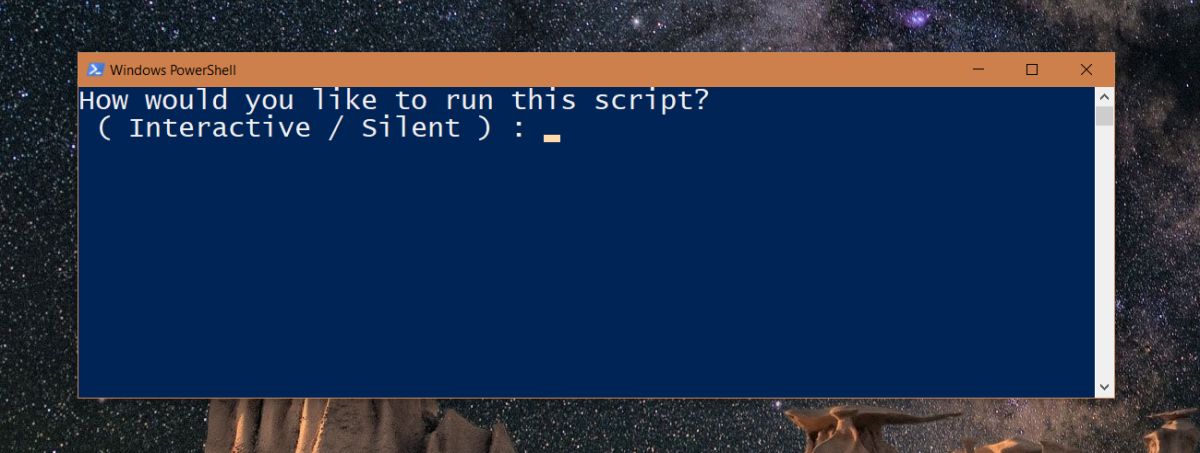
Den lydløse tilstand håndterer alt for dig, mens den interaktive tilstand vil spørge, om du vil oprette et gendannelsespunkt osv.

Når du har dine sikkerhedskopier og gendannelsespunkter, vil scriptet summarisk fjerne bloatware fra Windows 10. Det vil ikke spørge, om du vil beholde bestemte elementer eller ej. Besøg scriptets Github-side for at se, hvad scriptet fjerner.

Hvis du undrer dig over, hvorfor dette script er en bedre mulighed end at manuelt afinstallere apps eller bruge en af de mange andre tilgængelige muligheder, er det fordi scriptet også rydder op i Windows-registreringsdatabasen, når det fjerner apps og deaktiverer opgaver osv. Ligeledes, når du bruger det for at gendanne bloatware i Windows 10, gendanner det også registreringsdatabasenøglerne. Der er mindre chance for, at tingene går i stykker, selvom der ikke er nogen garantier, da det er Windows 10, vi taler om.
Vi anbefaler kraftigt, at du læser hele listen over elementer, som scriptet vil fjerne, før du kører det. Scriptet fjerner nogle planlagte opgaver, som det siger ikke har nogen effekt på operativsystemet, men de kan være nyttige i dit særlige tilfælde. Det, vi siger, er, lad være med at køre scriptet i blinde. Hvis der er apps, du gerne vil beholde, eller opgaver, du ikke vil have deaktiveret, skal du muligvis fjerne bloatware manuelt, eller du skal muligvis installere apps og aktivere de opgaver, du har brug for manuelt, efter at scriptet er kørt.

